 Phase 1
Phase 1User acquisition is the process of converting people into new users–or customers–for your product. For most companies, this metric directly links to revenue growth and is important to continue monitoring over time.
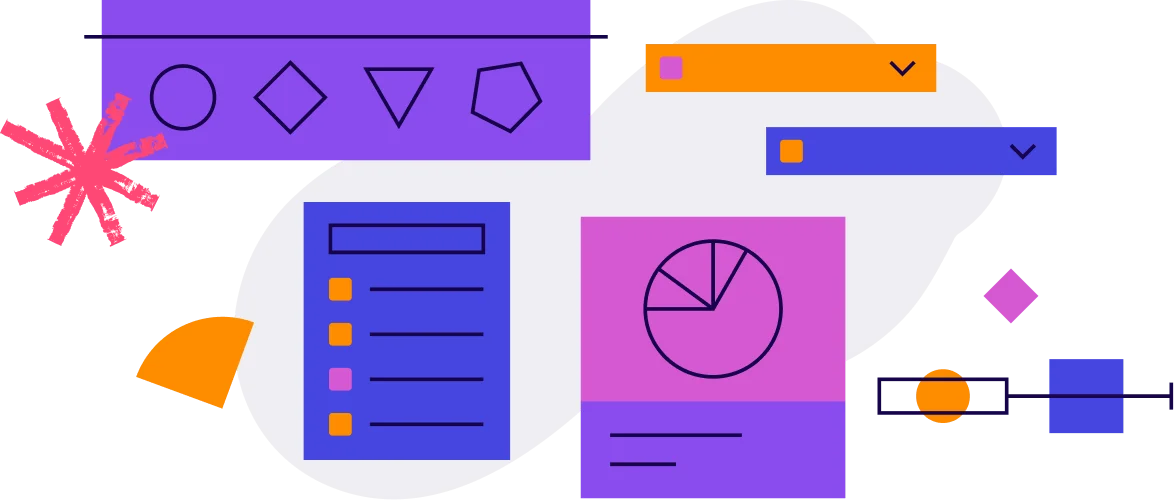
This question will help you understand how effectively you are attracting new users to your application or feature. It’s an important place to start when looking to understand growth for your product.
 Phase 2
Phase 2Once you’ve successfully acquired users, the next critical stage of growth is activation: ensuring those users understand your product’s value and continue to use it. Onboarding plays a central role in activation, making it crucial to reduce friction in the in-app onboarding experience.
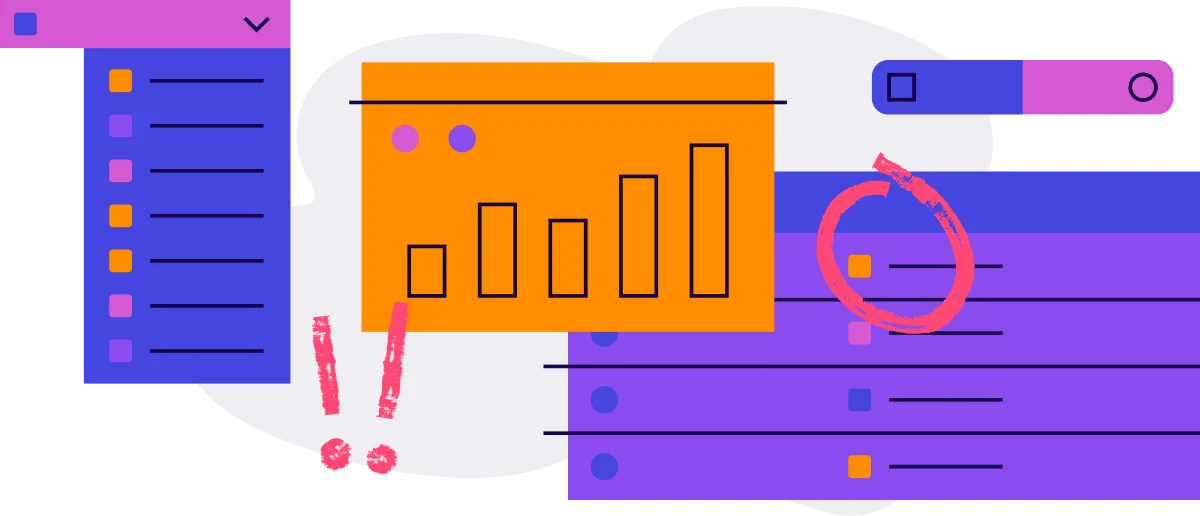
Cette question vous apporte un éclairage sur la fréquence à laquelle les utilisateurs se connectent à votre application, et vous indique si le produit continue ou non à attirer les gens. Bien qu'élémentaire, elle fournit une mesure de base de l'utilisation du produit et constitue à ce titre un excellent point de départ.
This is another way of asking: “What’s the user journey map?” Seeing how users explore your product will start to shed light on which features they’re spending time on, and which areas they’re discovering early on. It also offers you the data needed to understand what they’re navigating to instead of desired events.
Une fois que vous avez une idée générale de l'utilisation du produit, il convient de déterminer quelles sont les parties de votre produit que les utilisateurs semblent apprécier et si cela correspond à vos attentes. Ces fonctionnalités sont celles dont les utilisateurs se servent pour résoudre leurs problèmes, ce qui vous indique si votre onboarding et l'expérience globale du produit suscitent les bons comportements.
Vous savez comment les utilisateurs interagissent avec le produit et quelles sont les parties les plus importantes. Vous devez maintenant vous assurer que les utilisateurs trouvent ces pages et ces fonctionnalités le plus facilement possible. L'onboarding (et l'activation en général) doit permettre aux utilisateurs d'exploiter votre produit rapidement et facilement, sinon, il y a de fortes chances qu'ils ne reviennent pas.
 Phase 3
Phase 3La bonne prise en main d'un produit permet aux utilisateurs de l'exploiter rapidement. Ils sont alors plus enclins à s'en resservir régulièrement et à l'intégrer dans leur quotidien. Grâce aux données d'utilisation produit, vous pouvez savoir si votre produit remplit ces critères et disposez de pistes d'action pour en améliorer l'expérience en continu.
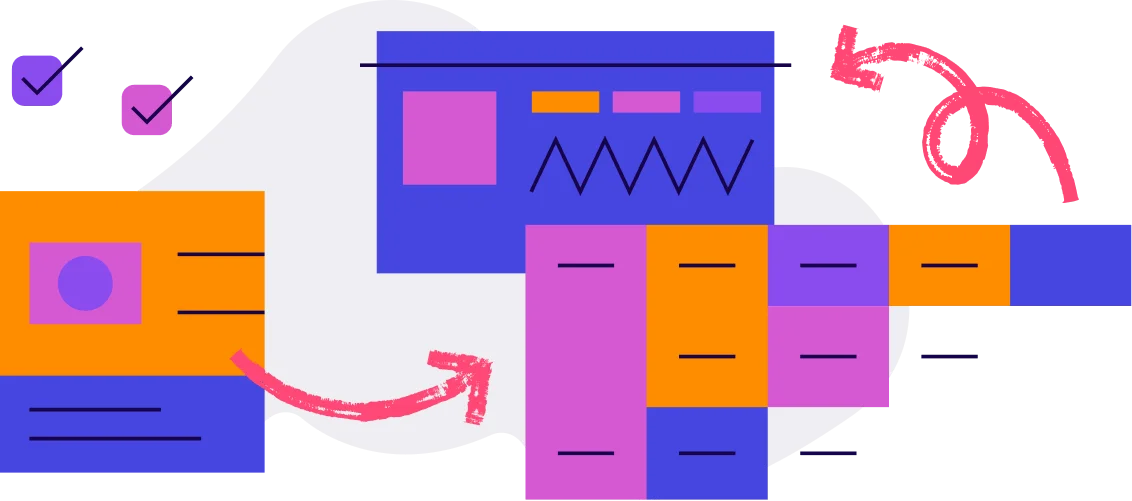
Au fur et à mesure que les clients continuent à utiliser votre produit, il convient de s'assurer qu'ils continuent à se servir des fonctionnalités clés (celles qui sont associés aux résultats tels que l'adoption et la satisfaction client).
Après avoir déterminé comment les utilisateurs retirent de la valeur du produit, il est intéressant de se pencher sur l'autre extrémité du spectre, à savoir : « Où les utilisateurs rencontrent-ils des difficultés ? » Les raisons sont très diverses : peut-être ne parviennent-ils pas à trouver ce qu'ils cherchaient dans le produit, ou ne savent-ils pas comment utiliser la plateforme.
Le but ici est de déterminer quelles sont les parties du produit qui ne semblent pas pertinentes pour les utilisateurs, mais aussi de savoir s'il y a lieu de supprimer certaines fonctionnalités afin d'en réduire le nombre et de diminuer les coûts d'assistance. Tout comme pour les fonctionnalités les plus utilisées, il est important de savoir si certaines d'entre elles nuisent à l'utilisation efficace du produit.
Cette question porte sur la fréquence d'utilisation naturelle de votre produit. Elle vous renseigne également sur les différences d'utilisation entre les divers segments et profils d'utilisateurs. Plus important encore, elle vous permet de suivre l'évolution de leur comportement dans le temps.
Start by analyzing retention at the app level to know if your product is drawing users back consistently. Next, it’s useful to examine retention at the feature level, and specifically at an individual feature’s ability to keep users engaged. Ideally, the features you believe add value to the user experience will also correlate with continued usage of your product.
Vous voulez voir la plateforme en action ?
Planifiez une démo personnalisée et découvrez le fonctionnement de Valider de Pendo auprès de spécialistes.
Not ready to talk to sales? Explore the Pendo on your own with a self-guided tour.
Découvrez Pendo